Muitos usuários de iPhone e iPad excluíram contatos de seus dispositivos, apenas para descobrir que eles voltam uma semana ou mais depois. Isso cria um ciclo infinito com você sempre excluindo os contatos que voltam sempre.
Não se preocupe, é possível excluir permanentemente os contatos do seu iPhone ou iPad. Mostramos como fazer isso abaixo.
 Tente estas dicas rápidas se os contatos excluídos continuarem voltando:
Tente estas dicas rápidas se os contatos excluídos continuarem voltando:
- Faça um backup e reinicie seu dispositivo após excluir um contato.
- Se você sincronizar contatos por e-mail, exclua-os diretamente dessa conta.
- Use o iMyFone ou outros aplicativos de terceiros para excluir contatos permanentemente.
Como excluir contatos do seu iPhone ou iPad
Temos certeza de que você já sabe fazer isso, então fique à vontade para pular esta seção. Mas, por precaução, aqui está como a Apple recomenda que você exclua contatos do seu iPhone ou iPad.
Se você seguir essas etapas, os contatos "não devem" voltar depois.
Use um dos dois métodos abaixo.
Como excluir contatos do aplicativo Contatos:
- Abra o Contatos aplicativo no seu iPhone ou iPad.
- Encontre e abra o contato que deseja excluir.
- No canto superior direito, toque em Editar.
- Role para baixo e toque em Excluir contato.
- Confirme que deseja Excluir contato.



Como excluir contatos do site iCloud:
- Vá para www.icloud.com e entre com sua conta Apple ID.
- Clique Contatos.
- Encontre e selecione o contato que deseja excluir.
- Na parte superior da tela, clique em Editar, então clique Excluir contato no fundo.
- Confirme que deseja Excluir o contato.
Por que os contatos excluídos do iPhone ou iPad continuam voltando?
Existem alguns motivos pelos quais os contatos excluídos podem continuar voltando para o seu iPhone ou iPad. Normalmente, é um problema de sincronização.
 Os contatos podem ser sincronizados de várias contas no seu dispositivo.
Os contatos podem ser sincronizados de várias contas no seu dispositivo. Quando você sincroniza seus contatos com o iCloud, Gmail, Yahoo ou outros serviços em nuvem, significa que há várias cópias de sua lista de contatos. Um mora no seu iPhone ou iPad e o outro mora no serviço de nuvem com o qual você sincroniza.
Se essas duas cópias não estiverem sincronizadas, pode fazer com que o dispositivo continue substituindo os contatos excluídos pela cópia que encontrar online.
Também é possível que seus contatos excluídos ainda apareçam porque havia uma cópia duplicada deles. Em geral, as duplicatas também são o resultado de problemas de sincronização.
De qualquer forma, você pode excluir permanentemente os contatos do seu iPhone ou iPad usando as etapas de solução de problemas abaixo. Deixe-nos saber qual deles funciona para você nos comentários!
Etapa 1. Crie um novo backup e reinicie o dispositivo
Criar um backup do seu iPhone ou iPad também sincroniza seus contatos com o iCloud. Quando você faz backup do seu iPhone ou iPad após excluir contatos, ele atualiza o iCloud para excluir esses contatos também, evitando que voltem.
Certifique-se de excluir seus contatos antes de fazer um novo backup.
Para fazer um novo backup, vá para Configurações> [Seu nome]> iCloud. Role para baixo e toque no Backup do iCloud item, em seguida, escolha Faça backup agora.
 Faça backup do seu dispositivo para sincronizar os contatos excluídos.
Faça backup do seu dispositivo para sincronizar os contatos excluídos. Além disso, tente reiniciar o dispositivo após excluir um contato. Alguns usuários sugerem que isso reforça a exclusão e impede que o dispositivo substitua o contato novamente.
Para reiniciar seu iPhone ou iPad, pressione e segure o Dormir / acordar botão com qualquer um Volume botão. Quando solicitado, deslize para desligare aguarde 30 segundos antes de pressionar o Dormir / acordar botão para reiniciar o dispositivo.
Etapa 2. Verifique as contas com as quais você sincroniza os contatos
Se você sincronizar contatos com uma conta de e-mail, pode ser necessário excluir o contato diretamente dessa conta para impedir que volte ao seu iPhone ou iPad.
Você pode descobrir com quais contas sincroniza contatos do Definições aplicativo em seu dispositivo. Vamos para Senhas e contas e selecione cada uma de suas contas de e-mail para ver se Contatos está ligado.
 Olhe no Contas e senha configurações para ver se Contatos sincronize com seus e-mails.
Olhe no Contas e senha configurações para ver se Contatos sincronize com seus e-mails. Se for, faça login no site desse endereço de e-mail (por exemplo, mail.gmail.com ou mail.yahoo.com) e faça login na sua conta. Encontre e exclua os mesmos contatos da sua conta de e-mail e, em seguida, exclua-os também do iPhone ou iPad.
Alternativamente, desligue Contatos de Senhas e contas página no seu dispositivo. Isso o impede de sincronizar contatos com sua conta de e-mail.
Você também pode interromper a sincronização de contatos com o iCloud no seu iPhone ou iPad. Vamos para Configurações> [Seu nome]> iCloud e desligue Contatos da lista.
 Desative a sincronização do iCloud se os contatos excluídos continuarem voltando.
Desative a sincronização do iCloud se os contatos excluídos continuarem voltando. Etapa 3. Use um aplicativo de terceiros para excluir contatos
Se nenhuma das etapas acima parece ajudar, você pode tentar usar um aplicativo de terceiros projetado para excluir dados de dispositivos Apple. Muitos deles oferecem avaliações gratuitas para você começar.
Um exemplo desses aplicativos é o iMyFone, que você pode usar para tornar os contatos “100% irrecuperáveis”. Embora você deva ter o cuidado de pesquisar aplicativos de forma independente antes de usá-los com seus dispositivos.
Não testamos ou revisamos o iMyFone, certifique-se de conduzir sua própria pesquisa. Não instale ou use aplicativos não confiáveis ou mal revisados.
 Aplicativos de terceiros podem ajudar a excluir conteúdo permanentemente. Crédito da imagem: iMyFone
Aplicativos de terceiros podem ajudar a excluir conteúdo permanentemente. Crédito da imagem: iMyFone Etapa 4. Restaure o seu dispositivo para as configurações de fábrica
Se não quiser usar um aplicativo de terceiros ou se não encontrar nenhum para ajudar, você poderá excluir permanentemente seus contatos, apagando seu dispositivo.
Antes de fazer isso, exclua os contatos dos quais deseja se livrar e faça um novo backup do seu dispositivo usando iCloud, iTunes ou Finder no macOS Catalina. Depois de apagar seu dispositivo, use esse backup para recuperar seu conteúdo.
Felizmente, os contatos excluídos não voltam mais no seu iPhone ou iPad depois disso.
Depois de fazer backup do seu dispositivo, vá para Configurações> Geral> Redefinir e toque Apague todo o conteúdo e configurações para apagá-lo e reformatá-lo. Siga a configuração na tela para recuperar seu backup posteriormente.
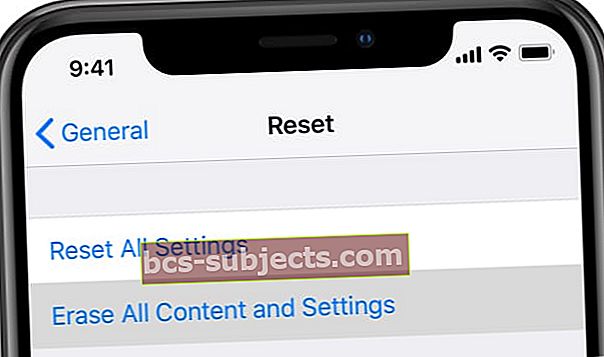 Certifique-se de fazer backup do seu dispositivo antes de apagá-lo.
Certifique-se de fazer backup do seu dispositivo antes de apagá-lo. Você sempre pode restaurar contatos excluídos do iCloud
Se você excluir os contatos errados por engano, poderá restaurá-los usando o site do iCloud. Os contatos permanecem disponíveis para restauração por 30 dias após você excluí-los.
Clique aqui para descobrir como restaurar qualquer coisa do iCloud; deixe-nos saber se você tiver alguma dúvida nos comentários!


